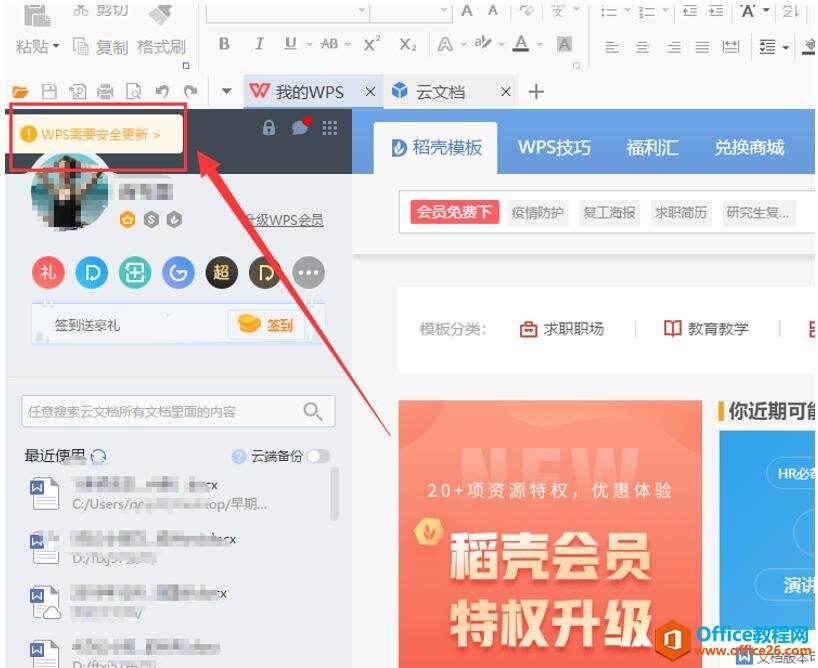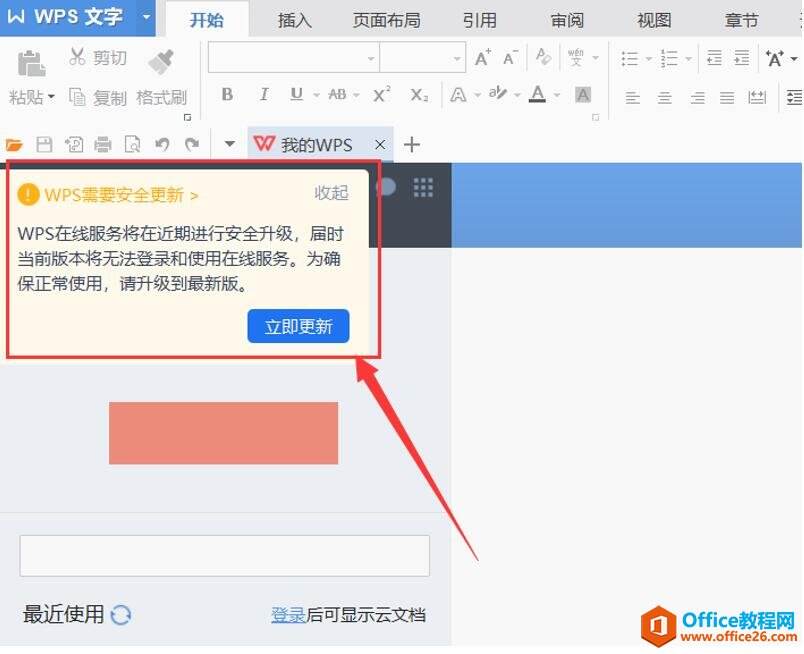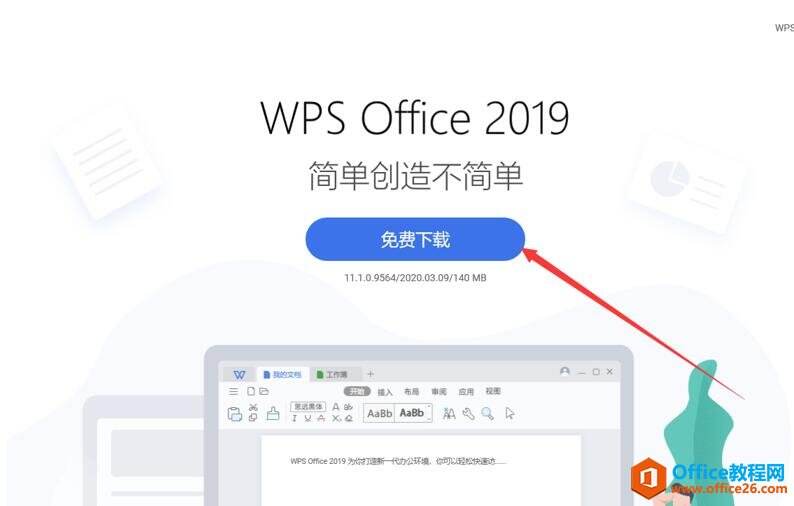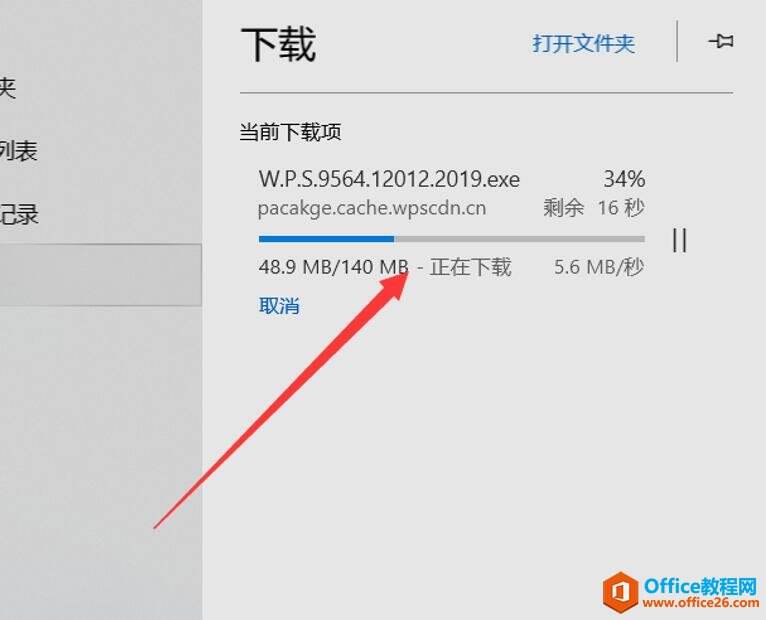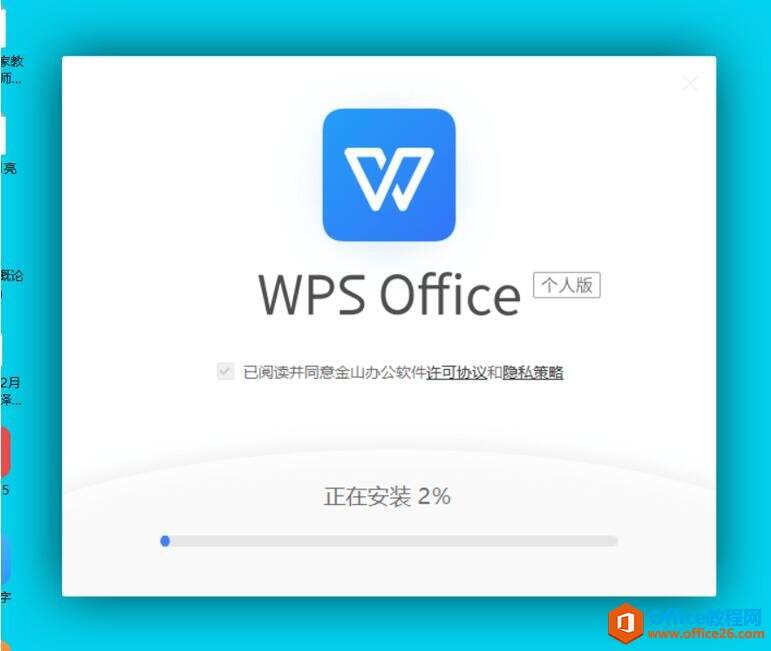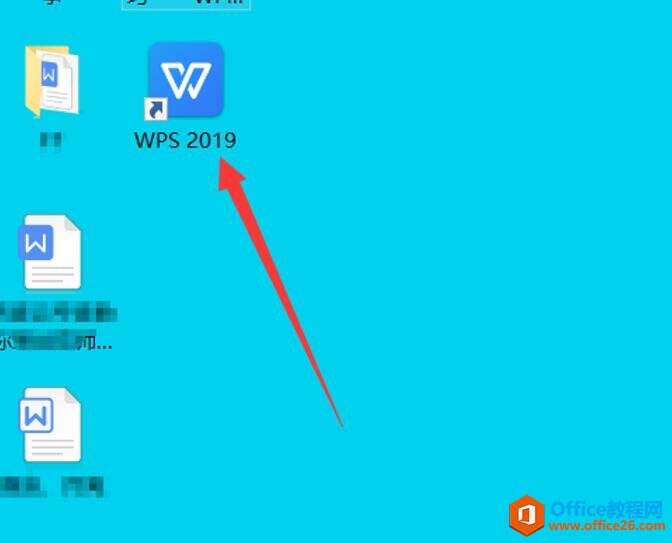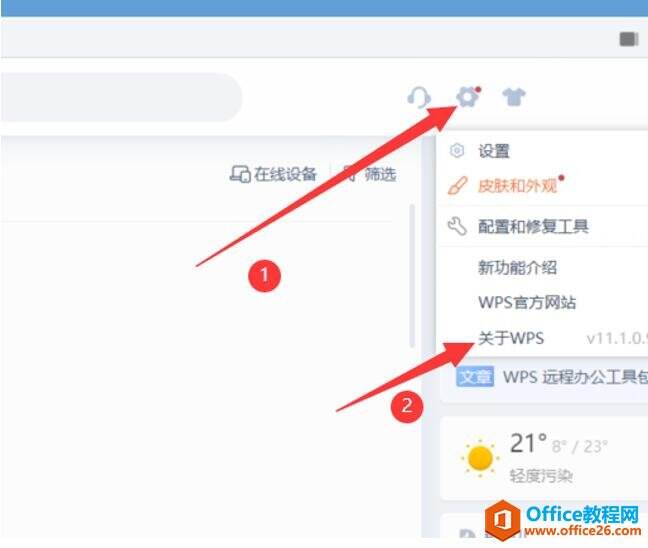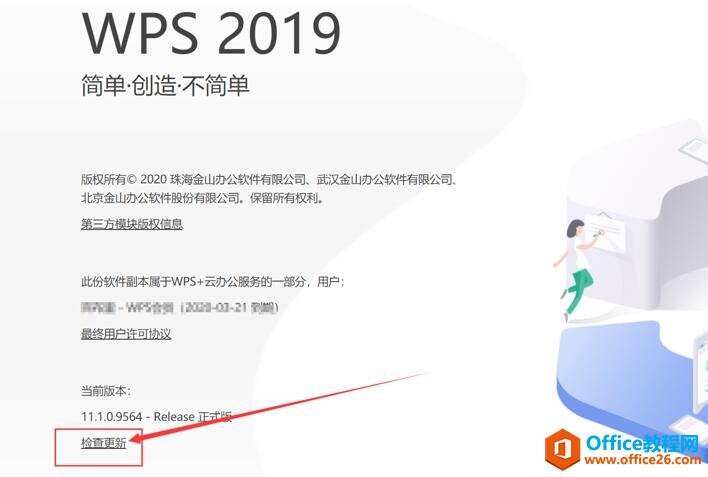如何升级电脑里装的WPS
办公教程导读
收集整理了【如何升级电脑里装的WPS】办公软件教程,小编现在分享给大家,供广大互联网技能从业者学习和参考。文章包含302字,纯文字阅读大概需要1分钟。
办公教程内容图文
我们点开之后点立即更新:
这时候会出来下载的页面,我们点击免费下载:
然后在下载列表可以看到下载的进度:
下载完成后就会弹出安装的页面,我们首先勾选已阅读,然后点击立即安装:
正在安装界面:
安装好的最新版WPS就出现在你的桌面上了:
当然我们还可以在设置里检查更新,点击WPS,具体操作如图所示:
点击检查更新,如果不是最新版就会出现提示,那么现在这个就是最新版啦:
你知到如何升级电脑里装的WPS了吗?快快更新一下吧。
办公教程总结
以上是为您收集整理的【如何升级电脑里装的WPS】办公软件教程的全部内容,希望文章能够帮你了解办公软件教程如何升级电脑里装的WPS。
如果觉得办公软件教程内容还不错,欢迎将网站推荐给好友。